标签:
熟悉javaEE的朋友们都了解servlet技术,我们想要实现一个自己的servlet,需要继承相应的基类,重写它的方法,这些方法会在合适的时间被servlet容器调用。其实android中的Activity运行机制跟servlet有些相似之处,Android系统相当于servlet容器,Activity相当于一个servlet,我们的Activity处在这个容器中,一切创建实例、初始化、销毁实例等过程都是容器来调用的,这也就是所谓的“Don‘t call me, I‘ll call you.”机制。
我们来看一下这一张经典的生命周期流程图:
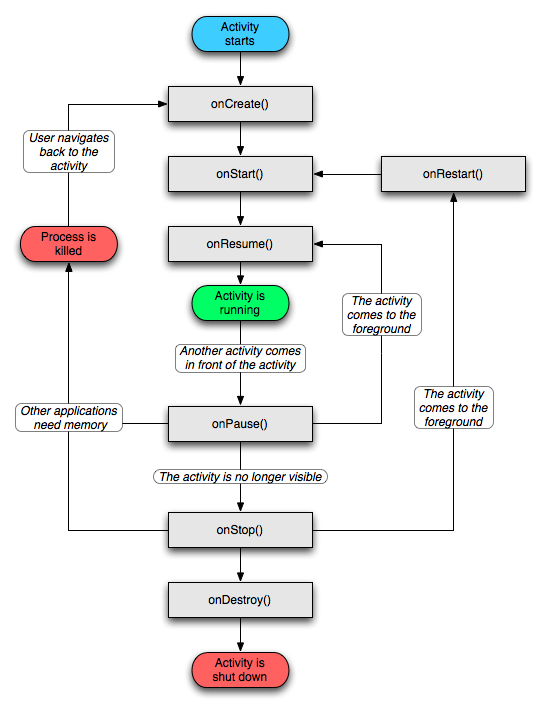
相信不少朋友也已经看过这个流程图了,也基本了解了Activity生命周期的几个过程,我们就来说一说这几个过程。
1.启动Activity:系统会先调用onCreate方法,然后调用onStart方法,最后调用onResume,Activity进入运行状态。
2.当前Activity被其他Activity覆盖其上或被锁屏:系统会调用onPause方法,暂停当前Activity的执行。
3.当前Activity由被覆盖状态回到前台或解锁屏:系统会调用onResume方法,再次进入运行状态。
4.当前Activity转到新的Activity界面或按Home键回到主屏,自身退居后台:系统会先调用onPause方法,然后调用onStop方法,进入停滞状态。
5.用户后退回到此Activity:系统会先调用onRestart方法,然后调用onStart方法,最后调用onResume方法,再次进入运行状态。
6.当前Activity处于被覆盖状态或者后台不可见状态,即第2步和第4步,系统内存不足,杀死当前Activity,而后用户退回当前Activity:再次调用onCreate方法、onStart方法、onResume方法,进入运行状态。
7.用户退出当前Activity:系统先调用onPause方法,然后调用onStop方法,最后调用onDestory方法,结束当前Activity。
但是知道这些还不够,我们必须亲自试验一下才能深刻体会,融会贯通。
下面我们就结合实例,来演示一下生命周期的几个过程的详细情况。我们新建一个名为lifecycle的项目,创建一个名为LifeCycleActivity的Activity,如下:
1 package com.scott.lifecycle; 2 3 import android.app.Activity; 4 import android.content.Context; 5 import android.content.Intent; 6 import android.os.Bundle; 7 import android.util.Log; 8 import android.view.View; 9 import android.widget.Button; 10 11 public class LifeCycleActivity extends Activity { 12 13 private static final String TAG = "LifeCycleActivity"; 14 private Context context = this; 15 private int param = 1; 16 17 //Activity创建时被调用 18 @Override 19 public void onCreate(Bundle savedInstanceState) { 20 super.onCreate(savedInstanceState); 21 Log.i(TAG, "onCreate called."); 22 23 setContentView(R.layout.lifecycle); 24 25 Button btn = (Button) findViewById(R.id.btn); 26 btn.setOnClickListener(new View.OnClickListener() { 27 @Override 28 public void onClick(View v) { 29 Intent intent = new Intent(context, TargetActivity.class); 30 startActivity(intent); 31 } 32 }); 33 } 34 35 //Activity创建或者从后台重新回到前台时被调用 36 @Override 37 protected void onStart() { 38 super.onStart(); 39 Log.i(TAG, "onStart called."); 40 } 41 42 //Activity从后台重新回到前台时被调用 43 @Override 44 protected void onRestart() { 45 super.onRestart(); 46 Log.i(TAG, "onRestart called."); 47 } 48 49 //Activity创建或者从被覆盖、后台重新回到前台时被调用 50 @Override 51 protected void onResume() { 52 super.onResume(); 53 Log.i(TAG, "onResume called."); 54 } 55 56 //Activity窗口获得或失去焦点时被调用,在onResume之后或onPause之后 57 /*@Override 58 public void onWindowFocusChanged(boolean hasFocus) { 59 super.onWindowFocusChanged(hasFocus); 60 Log.i(TAG, "onWindowFocusChanged called."); 61 }*/ 62 63 //Activity被覆盖到下面或者锁屏时被调用 64 @Override 65 protected void onPause() { 66 super.onPause(); 67 Log.i(TAG, "onPause called."); 68 //有可能在执行完onPause或onStop后,系统资源紧张将Activity杀死,所以有必要在此保存持久数据 69 } 70 71 //退出当前Activity或者跳转到新Activity时被调用 72 @Override 73 protected void onStop() { 74 super.onStop(); 75 Log.i(TAG, "onStop called."); 76 } 77 78 //退出当前Activity时被调用,调用之后Activity就结束了 79 @Override 80 protected void onDestroy() { 81 super.onDestroy(); 82 Log.i(TAG, "onDestory called."); 83 } 84 85 /** 86 * Activity被系统杀死时被调用. 87 * 例如:屏幕方向改变时,Activity被销毁再重建;当前Activity处于后台,系统资源紧张将其杀死. 88 * 另外,当跳转到其他Activity或者按Home键回到主屏时该方法也会被调用,系统是为了保存当前View组件的状态. 89 * 在onPause之前被调用. 90 */ 91 @Override 92 protected void onSaveInstanceState(Bundle outState) { 93 outState.putInt("param", param); 94 Log.i(TAG, "onSaveInstanceState called. put param: " + param); 95 super.onSaveInstanceState(outState); 96 } 97 98 /** 99 * Activity被系统杀死后再重建时被调用. 100 * 例如:屏幕方向改变时,Activity被销毁再重建;当前Activity处于后台,系统资源紧张将其杀死,用户又启动该Activity. 101 * 这两种情况下onRestoreInstanceState都会被调用,在onStart之后. 102 */ 103 @Override 104 protected void onRestoreInstanceState(Bundle savedInstanceState) { 105 param = savedInstanceState.getInt("param"); 106 Log.i(TAG, "onRestoreInstanceState called. get param: " + param); 107 super.onRestoreInstanceState(savedInstanceState); 108 } 109 }
大家注意到,除了几个常见的方法外,我们还添加了onWindowFocusChanged、onSaveInstanceState、onRestoreInstanceState方法:
1.onWindowFocusChanged方法:在Activity窗口获得或失去焦点时被调用,例如创建时首次呈现在用户面前;当前Activity被其他Activity覆盖;当前Activity转到其他Activity或按Home键回到主屏,自身退居后台;用户退出当前Activity。以上几种情况都会调用onWindowFocusChanged,并且当Activity被创建时是在onResume之后被调用,当Activity被覆盖或者退居后台或者当前Activity退出时,它是在onPause之后被调用,如图所示:
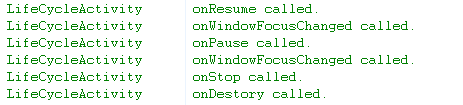
这个方法在某种场合下还是很有用的,例如程序启动时想要获取视特定视图组件的尺寸大小,在onCreate中可能无法取到,因为窗口Window对象还没创建完成,这个时候我们就需要在onWindowFocusChanged里获取;如果大家已经看过我写的Android动画之Frame Animation这篇文章就会知道,当时试图在onCreate里加载frame动画失败的原因就是因为窗口Window对象没有初始化完成,所以最后我将加载动画的代码放到了onWindowFocusChanged中,问题迎刃而解。不过大家也许会有疑惑,为什么我在代码里将它注释掉了,因为对当前Activity每一个操作都有它的执行log,我担心这会影响到整个流程的清晰度,所以将它注掉,大家只要了解它应用的场合和执行的顺序就可以了。
2.onSaveInstanceState:(1)在Activity被覆盖或退居后台之后,系统资源不足将其杀死,此方法会被调用;(2)在用户改变屏幕方向时,此方法会被调用;(3)在当前Activity跳转到其他Activity或者按Home键回到主屏,自身退居后台时,此方法会被调用。第一种情况我们无法保证什么时候发生,系统根据资源紧张程度去调度;第二种是屏幕翻转方向时,系统先销毁当前的Activity,然后再重建一个新的,调用此方法时,我们可以保存一些临时数据;第三种情况系统调用此方法是为了保存当前窗口各个View组件的状态。onSaveInstanceState的调用顺序是在onPause之前。
3.onRestoreInstanceState:(1)在Activity被覆盖或退居后台之后,系统资源不足将其杀死,然后用户又回到了此Activity,此方法会被调用;(2)在用户改变屏幕方向时,重建的过程中,此方法会被调用。我们可以重写此方法,以便可以恢复一些临时数据。onRestoreInstanceState的调用顺序是在onStart之后。
以上着重介绍了三个相对陌生方法之后,下面我们就来操作一下这个Activity,看看它的生命周期到底是个什么样的过程:
1.启动Activity:

在系统调用了onCreate和onStart之后,调用了onResume,自此,Activity进入了运行状态。
2.跳转到其他Activity,或按下Home键回到主屏:

我们看到,此时onSaveInstanceState方法在onPause之前被调用了,并且注意,退居后台时,onPause后onStop相继被调用。
3.从后台回到前台:

当从后台会到前台时,系统先调用onRestart方法,然后调用onStart方法,最后调用onResume方法,Activity又进入了运行状态。
4.修改TargetActivity在AndroidManifest.xml中的配置,将android:theme属性设置为@android:style/Theme.Dialog,然后再点击LifeCycleActivity中的按钮,跳转行为就变为了TargetActivity覆盖到LifeCycleActivity之上了,此时调用的方法为:

注意还有一种情况就是,我们点击按钮,只是按下锁屏键,执行的效果也是如上。
我们注意到,此时LifeCycleActivity的OnPause方法被调用,并没有调用onStop方法,因为此时的LifeCycleActivity没有退居后台,只是被覆盖或被锁屏;onSaveInstanceState会在onPause之前被调用。
5.按回退键使LifeCycleActivity从被覆盖回到前面,或者按解锁键解锁屏幕:

此时只有onResume方法被调用,直接再次进入运行状态。
6.退出:

最后onDestory方法被调用,标志着LifeCycleActivity的终结。
大家似乎注意到,在所有的过程中,并没有onRestoreInstanceState的出现,这个并不奇怪,因为之前我们就说过,onRestoreInstanceState只有在杀死不在前台的Activity之后用户回到此Activity,或者用户改变屏幕方向的这两个重建过程中被调用。我们要演示第一种情况比较困难,我们可以结合第二种情况演示一下具体过程。顺便也向大家讲解一下屏幕方向改变的应对策略。
首先介绍一下关于Activity屏幕方向的相关知识。
我们可以为一个Activity指定一个特定的方向,指定之后即使转动屏幕方向,显示方向也不会跟着改变:
1.指定为竖屏:在AndroidManifest.xml中对指定的Activity设置android:screenOrientation="portrait",或者在onCreate方法中指定:
setRequestedOrientation(ActivityInfo.SCREEN_ORIENTATION_PORTRAIT); //竖屏
2.指定为横屏:在AndroidManifest.xml中对指定的Activity设置android:screenOrientation="landscape",或者在onCreate方法中指定:
1 setRequestedOrientation(ActivityInfo.SCREEN_ORIENTATION_LANDSCAPE); //横屏
应用中的Activity设置特定的方向是经常用到的办法,可以为我们省去不少不必要的麻烦。不过,我们今天讲的是屏幕方向改变时的生命周期,所以我们并不采用固定屏幕方向这种办法。
下面我们就结合实例讲解一下屏幕转换的生命周期,我们新建一个Activity命名为OrientationActivity,如下:
1 package com.scott.lifecycle; 2 3 import android.app.Activity; 4 import android.content.res.Configuration; 5 import android.os.Bundle; 6 import android.util.Log; 7 8 public class OrientationActivity extends Activity { 9 10 private static final String TAG = "OrientationActivity"; 11 private int param = 1; 12 13 @Override 14 protected void onCreate(Bundle savedInstanceState) { 15 super.onCreate(savedInstanceState); 16 setContentView(R.layout.orientation_portrait); 17 Log.i(TAG, "onCreate called."); 18 } 19 20 @Override 21 protected void onStart() { 22 super.onStart(); 23 Log.i(TAG, "onStart called."); 24 } 25 26 @Override 27 protected void onRestart() { 28 super.onRestart(); 29 Log.i(TAG, "onRestart called."); 30 } 31 32 @Override 33 protected void onResume() { 34 super.onResume(); 35 Log.i(TAG, "onResume called."); 36 } 37 38 @Override 39 protected void onPause() { 40 super.onPause(); 41 Log.i(TAG, "onPause called."); 42 } 43 44 @Override 45 protected void onStop() { 46 super.onStop(); 47 Log.i(TAG, "onStop called."); 48 } 49 50 @Override 51 protected void onDestroy() { 52 super.onDestroy(); 53 Log.i(TAG, "onDestory called."); 54 } 55 56 @Override 57 protected void onSaveInstanceState(Bundle outState) { 58 outState.putInt("param", param); 59 Log.i(TAG, "onSaveInstanceState called. put param: " + param); 60 super.onSaveInstanceState(outState); 61 } 62 63 @Override 64 protected void onRestoreInstanceState(Bundle savedInstanceState) { 65 param = savedInstanceState.getInt("param"); 66 Log.i(TAG, "onRestoreInstanceState called. get param: " + param); 67 super.onRestoreInstanceState(savedInstanceState); 68 } 69 70 //当指定了android:configChanges="orientation"后,方向改变时onConfigurationChanged被调用 71 @Override 72 public void onConfigurationChanged(Configuration newConfig) { 73 super.onConfigurationChanged(newConfig); 74 Log.i(TAG, "onConfigurationChanged called."); 75 switch (newConfig.orientation) { 76 case Configuration.ORIENTATION_PORTRAIT: 77 setContentView(R.layout.orientation_portrait); 78 break; 79 case Configuration.ORIENTATION_LANDSCAPE: 80 setContentView(R.layout.orientation_landscape); 81 break; 82 } 83 } 84 }
首先我们需要进入“Settings->Display”中,将“Auto-rotate Screen”一项选中,表明可以自动根据方向旋转屏幕,然后我们就可以测试流程了,当我们旋转屏幕时,我们发现系统会先将当前Activity销毁,然后重建一个新的:
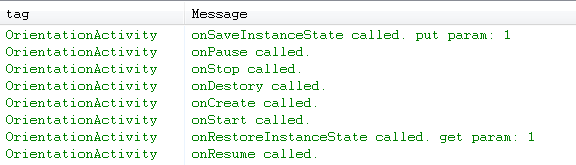
系统先是调用onSaveInstanceState方法,我们保存了一个临时参数到Bundle对象里面,然后当Activity重建之后我们又成功的取出了这个参数。
为了避免这样销毁重建的过程,我们需要在AndroidMainfest.xml中对OrientationActivity对应的<activity>配置android:configChanges="orientation",然后我们再测试一下,我试着做了四次的旋转,打印如下:
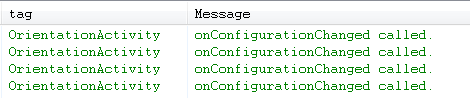
可以看到,每次旋转方向时,只有onConfigurationChanged方法被调用,没有了销毁重建的过程。
以下是需要注意的几点:
1.如果<activity>配置了android:screenOrientation属性,则会使android:configChanges="orientation"失效。
2.模拟器与真机差别很大:模拟器中如果不配置android:configChanges属性或配置值为orientation,切到横屏执行一次销毁->重建,切到竖屏执行两次。真机均为一次。模拟器中如果配置android:configChanges="orientation|keyboardHidden"(如果是Android4.0,则是"orientation|keyboardHidden|screenSize"),切竖屏执行一次onConfigurationChanged,切横屏执行两次。真机均为一次。
转自:http://blog.csdn.net/liuhe688/article/details/6733407#
标签:
原文地址:http://www.cnblogs.com/zl1991/p/5150274.html